Windows8.1がUEFIモードで実行されているかレガシーBIOSモードで実行されているかを確認する方法
最近の多くのPCは、インストールされたOSをUEFIモードで実行します。 しかし、それらのほとんどすべてにフォールバックモードがあり、ハードウェアを「BIOS」モードと呼ばれるレガシーモードで構成できます。 Windows 8.1PCでどのモードが正確に使用されているかを確認する方法は次のとおりです。
を押します Win + R キーボードで一緒にホットキーを押し、[実行]ボックスに次のコマンドを入力します。
msinfo32
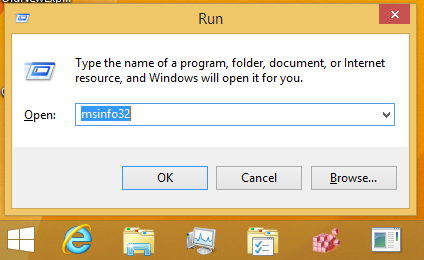
[システムの概要]セクションで、右側のペインのBIOSモード値を確認します。 値は「Legacy」または「UEFI」にすることができます。 レガシーモードは、ハードウェアがUEFIをサポートしていないか、互換性の理由で無効になっていることを意味します。 以下のスクリーンショットでは、Windows8.1のVirtualBoxインストールがレガシーモードで実行されていることがわかります。
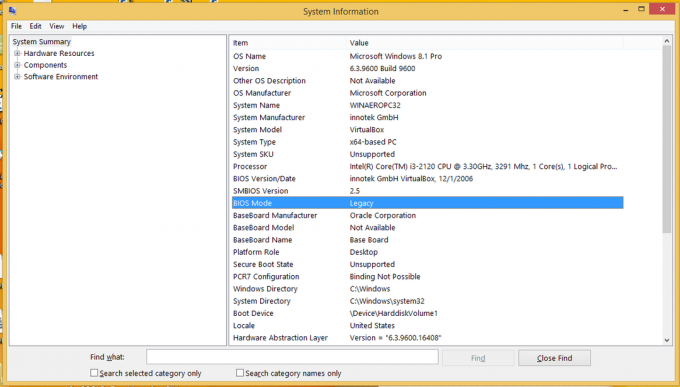 それでおしまい。 USBスティックなどの起動可能なメディアを作成する必要がある場合に、この情報を使用できます。 MSInfo32からの出力を使用して、作成するメディアのタイプを確認できます。
それでおしまい。 USBスティックなどの起動可能なメディアを作成する必要がある場合に、この情報を使用できます。 MSInfo32からの出力を使用して、作成するメディアのタイプを確認できます。
MSInfo32には、セキュアブートの状態、PCのマザーボードの製造元、およびBIOSのバージョン/日付も一覧表示されます。 それはあなたのPCについての興味深い情報をたくさん持っています。


